iPad용 Final Cut Pro에서 타이틀 추가하기
브라우저에서 고정되거나 애니메이션이 적용된 타이틀, 범퍼, 로어 서드 및 크레딧을 프로젝트에 추가할 수 있습니다. 다른 클립 위에 있는 타임라인에 타이틀을 추가하면 추가적인 합성을 수행하지 않아도 타이틀을 비디오 위에 슈퍼임포즈할 수 있습니다.
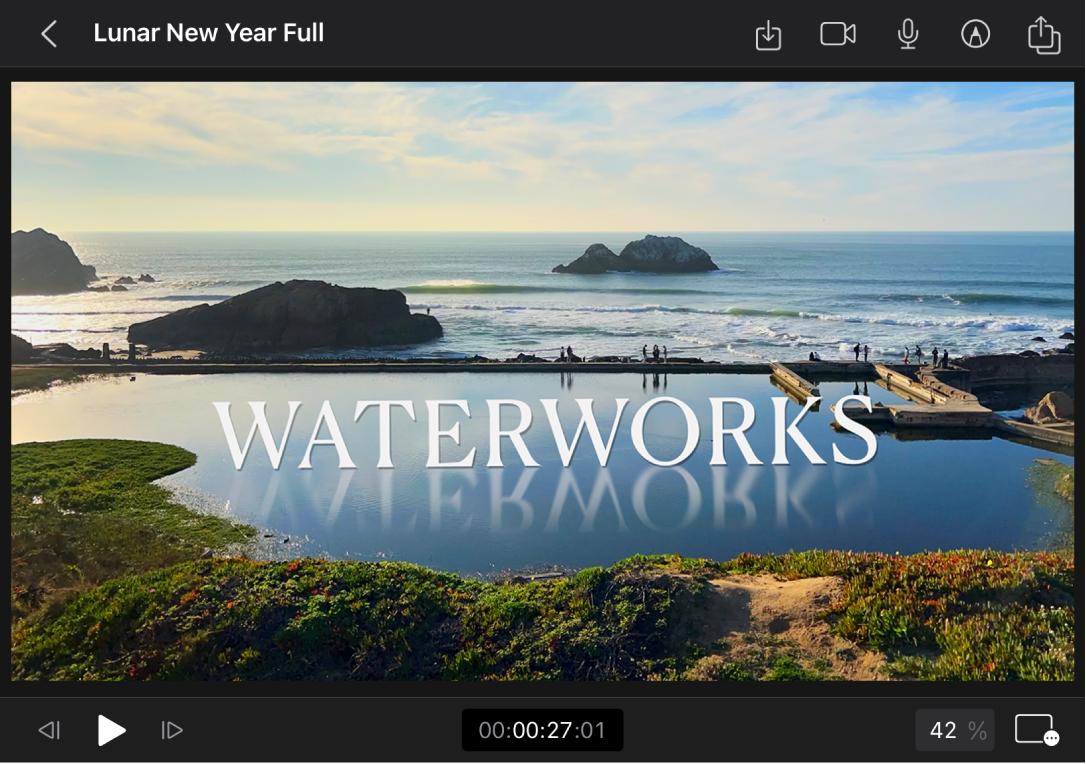
참고: iPad용 Final Cut Pro 구독 시 제공되는 여러 타이틀을 사용하려면 먼저 다운로드해야 합니다.
타이틀 탐색하기
타임라인으로 타이틀 드래그하기
타이틀을 프로젝트에 추가하는 가장 쉬운 방법은 브라우저의 프리셋 타이틀을 타임라인으로 드래그하는 것입니다.
iPad용 Final Cut Pro에서 프로젝트를 여십시오.
도구 막대에서
 을 탭한 다음 브라우저에서 타이틀을 탭하십시오.
을 탭한 다음 브라우저에서 타이틀을 탭하십시오.다음 중 하나를 수행하십시오.
타이틀을 비디오 위에 슈퍼임포즈하기: 브라우저에서 체커보드 패턴이 있는 축소판을 길게 터치한 다음, 비디오 클립 위에 있는 타임라인의 빈 영역으로 드래그하십시오. 타이틀은 연결된 클립으로 추가되고 타이틀 텍스트는 그 아래에 있는 타임라인 클립 위로 슈퍼임포즈됩니다.
전체 화면 타이틀 추가하기: 브라우저에서 색상 배경이 있는 축소판을 길게 터치한 다음, 타임라인의 빈 영역으로 드래그하십시오. 재생 도중 텍스트와 배경은 뷰어에 전체 화면 이미지(비디오 위에 슈퍼임포즈되지 않음)로 표시됩니다. 전체 화면 타이틀의 배경 색상 또는 투명도 변경하기의 내용을 참조하십시오.
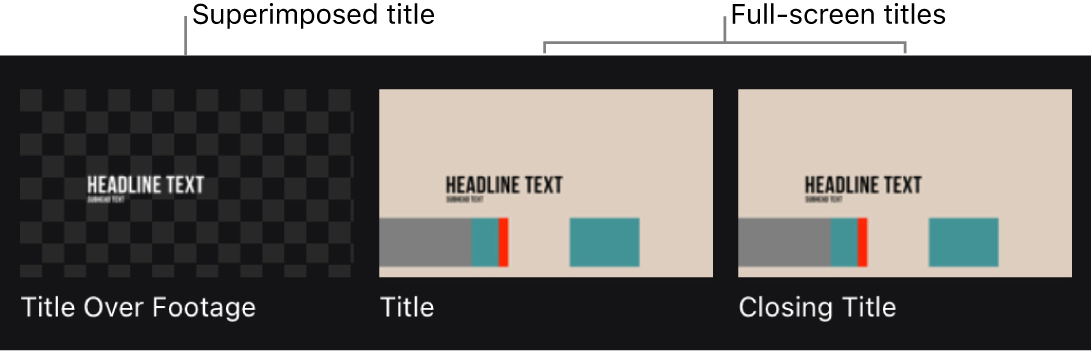
타이틀(보라색 클립)이 타임라인에 추가됩니다.
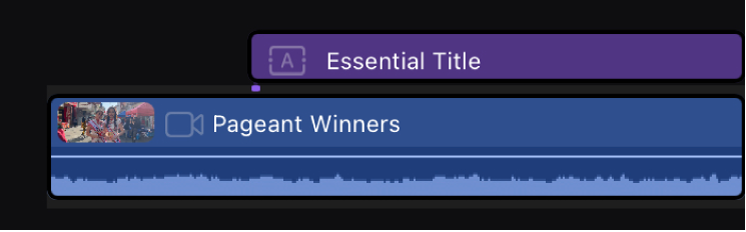
팁: 타이틀을 주 스토리라인의 편집 포인트로 드래그하여 삽입할 수도 있습니다. 하지만 타이틀을 주 스토리라인의 기존 클립 위에 드래그하면 클립을 타이틀로 대치합니다.
타이틀의 위치 지정자 텍스트를 사용자화하려면 타이틀 텍스트 편집하기를 참조하십시오.
편집 모드 제어기를 사용하여 타임라인에 타이틀 추가하기
타임라인에서 더 정확하게 타이틀을 배치하려면 편집 모드 제어기를 사용하십시오.
iPad용 Final Cut Pro에서 프로젝트를 여십시오.
도구 막대에서
 을 탭한 다음 브라우저에서 타이틀을 탭하십시오.
을 탭한 다음 브라우저에서 타이틀을 탭하십시오.브라우저에서 다음 중 하나를 수행하십시오.
비디오 위에 슈퍼임포즈할 타이틀 선택하기: 풍경 이미지 또는 체커보드 패턴이 있는 축소판을 탭합니다.
전체 화면 타이틀 선택하기: 풍경 이미지 또는 체커보드 패턴이 없는 축소판을 탭합니다. (전체 화면 타이틀은 비디오 위에 슈퍼임포즈될 수 없습니다.)
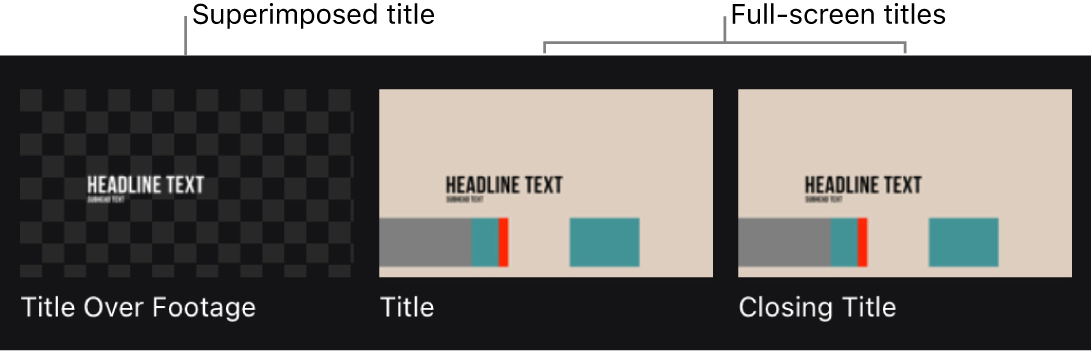
브라우저 아래에 있는 편집 모드 제어기에서
 를 탭하고 ‘재생헤드에서 연결’을 탭한 다음, 연결을 탭하십시오.
를 탭하고 ‘재생헤드에서 연결’을 탭한 다음, 연결을 탭하십시오.타이틀(보라색 클립)이 연결된 클립으로 타임라인에 추가됩니다.
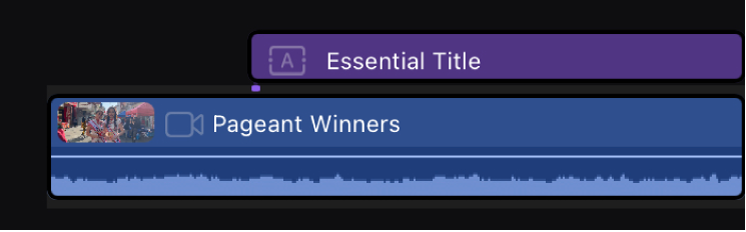
타이틀의 위치 지정자 텍스트를 사용자화하려면 타이틀 텍스트 편집하기를 참조하십시오.
타임라인에서 타이틀의 위치 또는 실행 시간 변경하기
연결된 클립 또는 주 스토리라인의 클립으로 타임라인에 타이틀을 추가한 후에 타임라인에서 타이틀의 위치 또는 실행 시간을 조절할 수 있습니다.
iPad용 Final Cut Pro에서 프로젝트를 여십시오.
타임라인 상단의 노란색 선택 제어기를 탭한 다음, 클립을 탭하십시오.
타임라인에서 타이틀을 탭한 후, 다음 중 하나를 수행하십시오.
타임라인에서 타이틀의 위치 변경하기: 타이틀을 왼쪽 또는 오른쪽으로 드래그하십시오. 타이틀을 더 정밀한 간격으로 이동하려면 조그 휠을 열고 조그 휠 옆의
 를 탭한 다음, 조그 휠을 드래그하십시오.
를 탭한 다음, 조그 휠을 드래그하십시오.타이틀의 실행 시간 변경하기: 타이틀의 노란색 시작점 핸들 또는 끝점 핸들을 드래그하여 타이틀을 확장하거나 축소하십시오. 시작점 또는 끝점을 더 정밀한 간격으로 이동하려면 노란색 핸들 중 하나를 탭하고 조그 휠을 열어 조그 휠 옆의
 를 탭한 다음, 조그 휠을 드래그하십시오.
를 탭한 다음, 조그 휠을 드래그하십시오.화면의 왼쪽 하단 모서리에서 인스펙터를 탭하고 인스펙터 상단의 보라색 실행 시간 숫자를 탭한 다음, 키패드를 사용하여 시간 필드 중 하나에 새로운 실행 시간을 입력할 수도 있습니다(시간: 분: 초: 프레임).
타이틀의 서체, 크기, 색상 또는 HDR 밝기를 수정하려면 타이틀 모양 조절하기를 참조하십시오. 타이틀의 정렬, 간격, 화면상의 위치 또는 회전 앵글을 조절하려면 타이틀 레이아웃 조절하기를 참조하십시오. 타이틀의 애니메이션을 수정하려면 타이틀 배치 및 애니메이션 적용하기를 참조하십시오. 클립에서 전면 피사체 뒤에 타이틀을 배치하려면 장면 제거 마스크 사용하기를 참조하십시오.